Windows에 로그인
Windows 11 컴퓨터에 로그인하는 데 문제가 있는 경우 먼저 화면 키보드로 암호를 입력해 보세요. 잠금 화면에서 접근성 을 선택하여 찾습니다. 그래도 해결되지 않으면 다음 단계를 수행하여 사용 중인 계정 유형을 확인하세요.
로그인 화면에서 로그인 옵션을 선택합니다. 사용 중인 계정 유형에 따라 아래 단계를 선택합니다.
-
Microsoft 계정을 사용하는 경우에는 암호를 다시 설정할 수 있습니다. 암호 재설정 페이지로 이동하여 지침을 따릅니다.
-
암호 아이콘만 표시되는 경우 도메인(회사 또는 학교) 계정 또는 로컬 계정이 있습니다. 도메인 계정인 경우 시스템 관리자에게서 도움을 받아야 합니다.
-
Windows Hello 문제는 Windows Hello 문제 해결을 참조하세요.
-
Windows 11 로컬 계정의 경우 Windows 로컬 계정 암호 재설정의 지침을 따릅니다.
-
PIN에 대한 도움말은 Windows에 로그인하지 않은 경우 PIN 다시 설정을 참조하세요.
Windows 10 컴퓨터에 로그인하는 데 문제가 있는 경우 화상 키보드로 암호를 입력하여 먼저 조치를 취해보세요. 잠금 화면에서 접근성 을 선택하여 찾습니다. 그래도 해결되지 않으면 다음 단계를 수행하여 사용 중인 계정 유형을 확인하세요.
-
로그인 화면에서 로그인 옵션을 선택합니다. Microsoft 계정 아이콘이 표시되면 Microsoft 계정을 사용하는 것입니다. 사용 중인 계정 유형에 따라 아래 단계를 선택합니다.
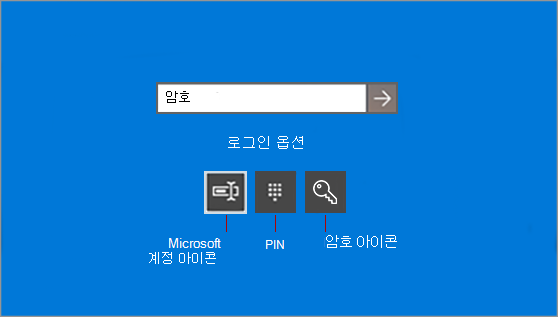
-
Microsoft 계정을 사용하는 경우에는 암호를 다시 설정할 수 있습니다. 암호 재설정 페이지로 이동하여 지침을 따릅니다.
-
암호 아이콘만 표시되는 경우 도메인(회사 또는 학교) 계정 또는 로컬 계정이 있습니다. 도메인 계정인 경우 시스템 관리자에게서 도움을 받아야 합니다.
-
Windows 10 로컬 계정의 경우 버전 1803 이전에는 손실된 암호를 복구할 방법이 없습니다. Windows 초기화 또는 다시 설치의 단계에 따라 컴퓨터를 공장 설정으로 다시 설정할 수 있습니다.
-
Windows 10 버전 1803 이상의 로컬 계정의 경우 Windows 로컬 계정 암호 재설정의 지침을 따릅니다.
-
PIN에 대한 도움말은 Windows에 로그인하지 않은 경우 PIN 다시 설정을 참조하세요.










